現代社會中對於隱私的重要性越來越重要了,每個人都會有自己的隱私,尤其是我們的電腦中會存儲很多的個人文件,有些是不想被別人看見的重要文件。這就要想辦法對我們的文件進行適當的保護措施。加密文件夾是我們最常用的方式,加密的方法有很多,本次系統之家小編就來和大家分享一種簡單的加密方法。

方法/步驟
1.百度搜索隱身俠進行下載,下載之後雙擊文件進行安裝。 在安裝的時候我們要選擇自定義安裝,否則軟件會自動的安裝到C盤中,C盤文件過多不是好事,會影響我們電腦的運行速度。
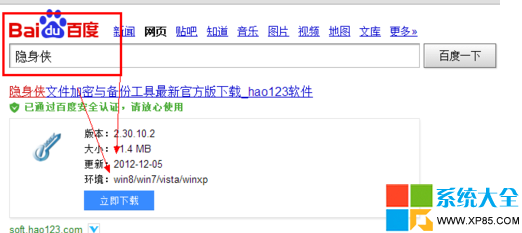
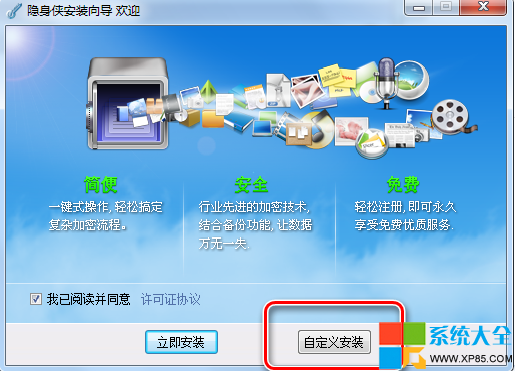
2.選擇自定義安裝之後,更改文件的路徑,選擇好了安裝路勁以後單擊開始安裝即可。等待幾秒鐘的時間,軟件就會自動的安裝完成了。
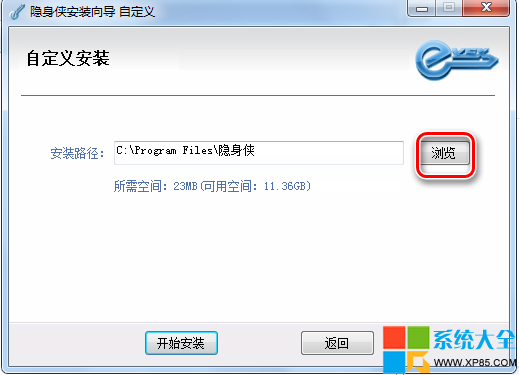
3.安裝完成或我們需呀注冊一個賬號 很簡單,使用你的郵箱注冊一個即可,幾秒鐘即可完成。
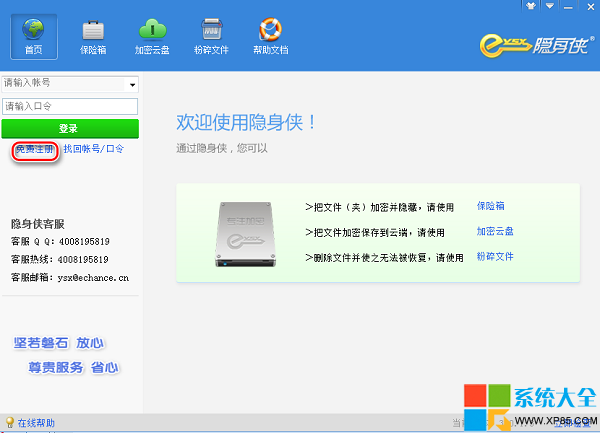
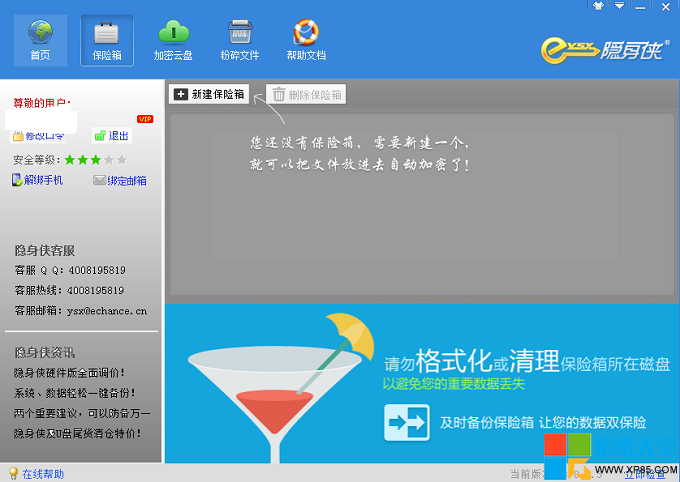
4.創建一個保險箱 我們注冊以後登錄到我們的賬號,在軟件的界面上有一個保險箱的按鈕,單擊創建保險箱。
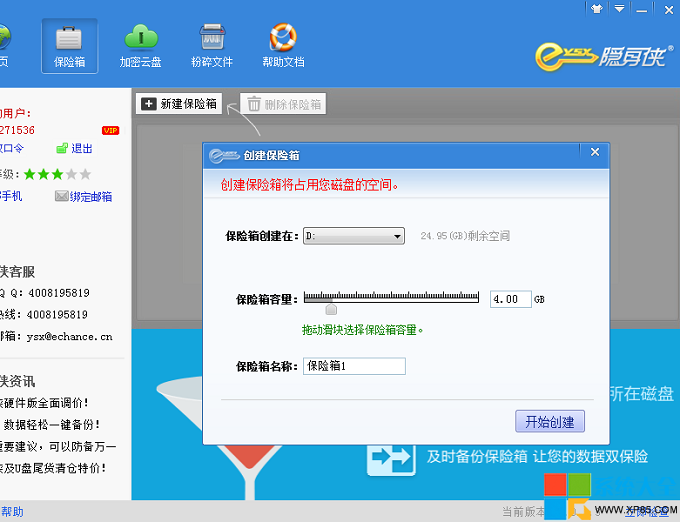
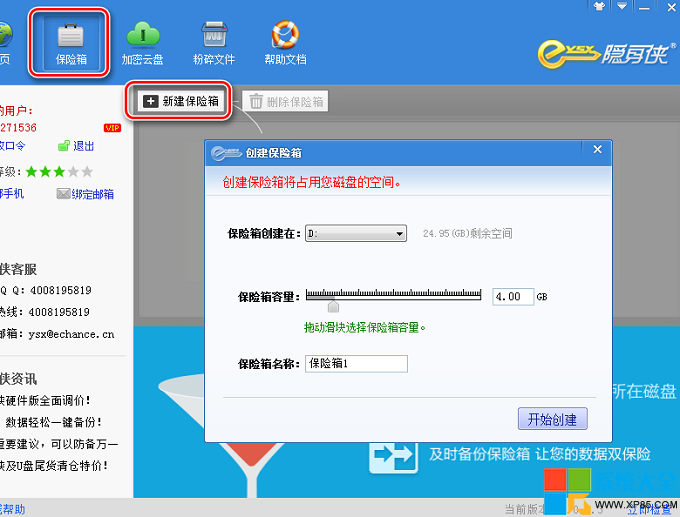
5.選擇一個盤符,然後調整保險箱的大小,大小根據自己的情況設置合適的大小。別忘了給自己的保險箱起一個響亮的名字。單擊開始創建,等待一會就可以了。
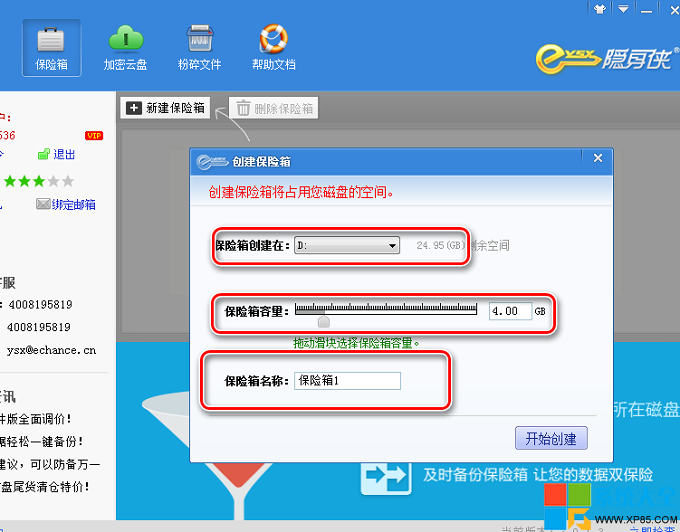
6.創建好了保險箱以後直接單擊你的保險箱,在下面就會出現相應的選項,單擊加密按鈕,按照提示添加問價即可,關閉保險箱時你會發現,你加密的文件夾不見了。
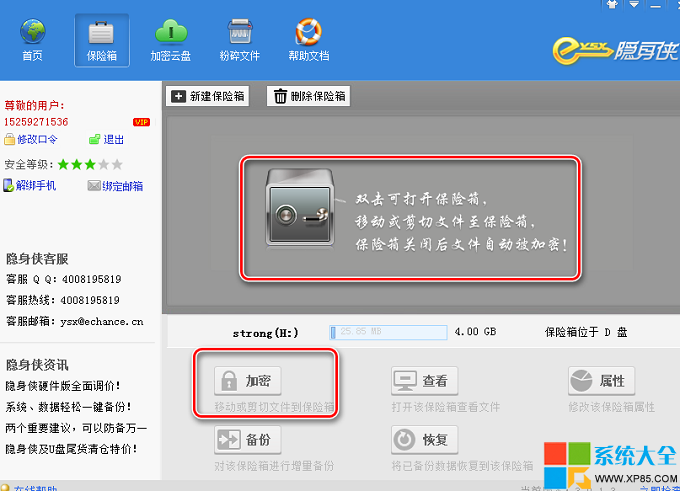
7.要想重新打開該文件夾,直接登錄,打開保險箱即可找到。